主编教您win7开机慢怎么办
分类:windows7教程 发布时间:2019-01-02 11:00:00
因为目前使用win7系统的用户是最多的,所有小编收到的win7系统的求助也最多,刚才一个用户问小编win7开机慢是怎么回事,别着急,下面就来告诉大家win7开机慢怎么办。
经常有用户跟小编抱怨自己的电脑开机慢,其实电脑开机慢这个问题小编已经见怪不怪了,也给各位写了很多关于电脑开机慢的教程了,今天就再来写一次电脑开机慢这个问题的解决方法吧!
win7开机慢怎么办
1.进入win7桌面,点击开始按钮,在弹处的开始菜单姐买你的搜索框中输入“msconfig”并回车,进入下一步。
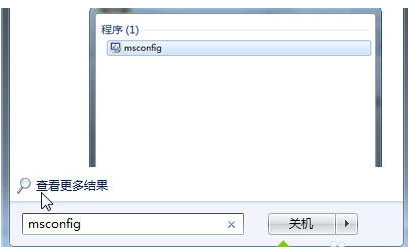
win7开机慢电脑图解1
2.在打开的系统配置界面中切换到“引导”选项,进入下一步。
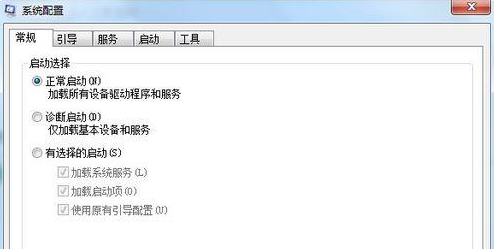
电脑开机慢电脑图解2
3.接着点击“高级选项”按钮,进入下一步。

开机速度电脑图解3
4.勾选“处理器数”,然后将处理器数设置为最大值,小编这里是2.
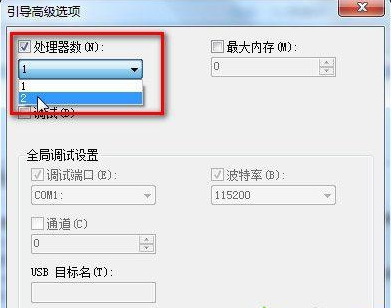
开机速度电脑图解4
5.勾选“最大内存”,然后点击确定回到系统配置界面。
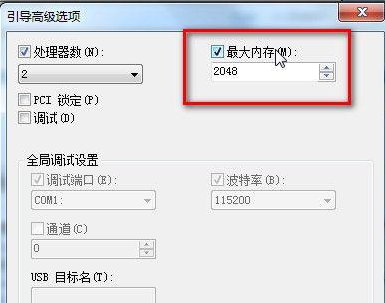
开机速度电脑图解5
6.切换到“启动”选项将不需要开机启动的软件前面的勾去除。点击应用按钮。
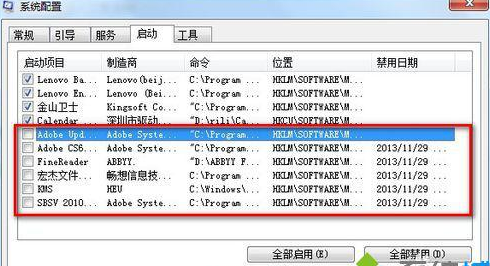
开机慢电脑图解6
7.这时会弹出一个提示框,提示需要重启电脑,点击重新启动即可。

win7开机慢电脑图解7
重启电脑后电脑开机慢这个问题就可以得到解决或缓解了。






 立即下载
立即下载







 魔法猪一健重装系统win10
魔法猪一健重装系统win10
 装机吧重装系统win10
装机吧重装系统win10
 系统之家一键重装
系统之家一键重装
 小白重装win10
小白重装win10
 杜特门窗管家 v1.2.31 官方版 - 专业的门窗管理工具,提升您的家居安全
杜特门窗管家 v1.2.31 官方版 - 专业的门窗管理工具,提升您的家居安全 免费下载DreamPlan(房屋设计软件) v6.80,打造梦想家园
免费下载DreamPlan(房屋设计软件) v6.80,打造梦想家园 全新升级!门窗天使 v2021官方版,保护您的家居安全
全新升级!门窗天使 v2021官方版,保护您的家居安全 创想3D家居设计 v2.0.0全新升级版,打造您的梦想家居
创想3D家居设计 v2.0.0全新升级版,打造您的梦想家居 全新升级!三维家3D云设计软件v2.2.0,打造您的梦想家园!
全新升级!三维家3D云设计软件v2.2.0,打造您的梦想家园! 全新升级!Sweet Home 3D官方版v7.0.2,打造梦想家园的室内装潢设计软件
全新升级!Sweet Home 3D官方版v7.0.2,打造梦想家园的室内装潢设计软件 优化后的标题
优化后的标题 最新版躺平设
最新版躺平设 每平每屋设计
每平每屋设计 [pCon planne
[pCon planne Ehome室内设
Ehome室内设 家居设计软件
家居设计软件 微信公众号
微信公众号

 抖音号
抖音号

 联系我们
联系我们
 常见问题
常见问题



